كيفية إجراء محادثة جماعية على iMessage من iPhone
الدردشات الجماعية ممتعة ومفيدة وتتيح لك البقاء على اتصال مع دائرة الأصدقاء. يمكنك مشاركة الرسائل والملصقات والصور مع المجموعة حتى يتمكن الجميع من رؤيتها. إذا كان جميع أصدقائك على iMessage ، فيمكنك بسهولة إنشاء مجموعات iMessage للدردشة معهم مرة واحدة.
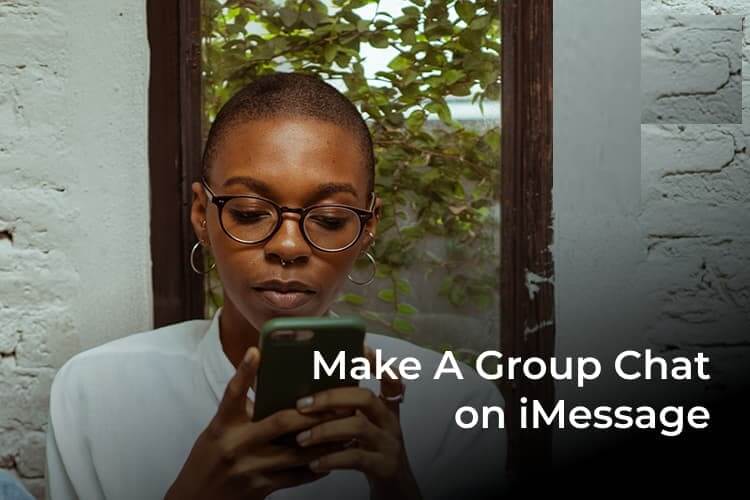
في هذه المقالة ، سنغطي كيفية إجراء محادثة جماعية على iMessage باستخدام جهاز iPhone الخاص بك.
كيفية إنشاء مجموعة نصية على iPhone iMessage
بخلاف مجموعات WhatsApp أو مجموعات Messenger ، لا توجد خيارات مباشرة لإنشاء مجموعة جديدة في iMessage. يتم إنشاء مجموعة جديدة عندما ترسل رسالة نصية إلى عدة أشخاص في وقت واحد ويمكنك بعد ذلك تخصيص المجموعة. اكتشف كيف.
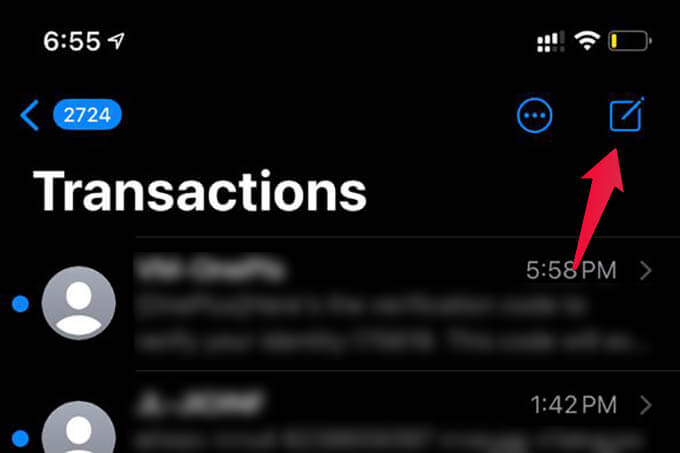
- افتح iMessage على iPhone.
- اضغط على أيقونة المحادثة الجديدة في الزاوية اليمنى العليا.
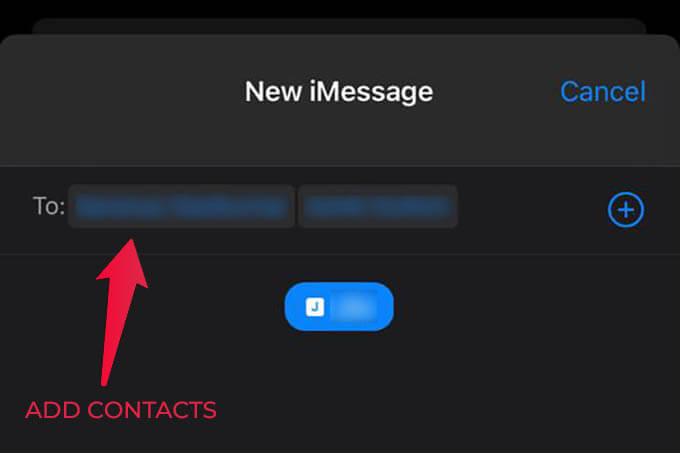
- اكتب وأضف الشخص الأول الذي تريد إضافته إلى المجموعة في الحقل “إلى:”.
- وبالمثل ، أضف المزيد من الأشخاص الذين تريدهم في المجموعة.
- تأكد من أن حقل النص في الجزء السفلي يشير إلى “iMessage” وأن الدردشة / جهات الاتصال باللون الأزرق (يعني الأخضر رسالة نصية قياسية ، وليس iMessage).
- اكتب رسالة وأرسلها لإنشاء دردشة جماعية على iPhone.
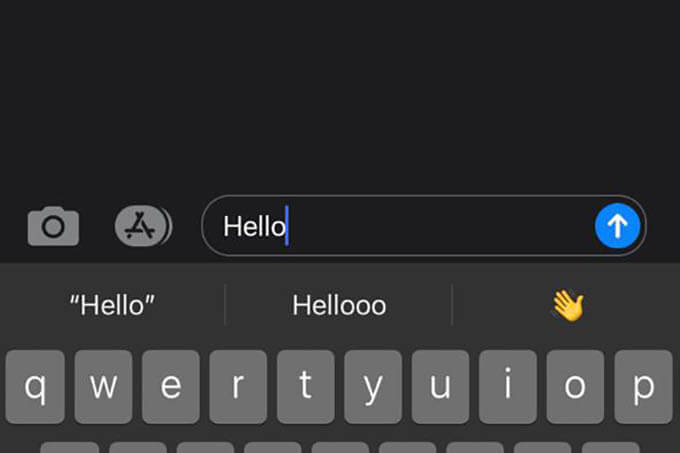
لإنشاء محادثة جماعية على iMessage ، يجب أن يكون جميع الأعضاء على iMessage. لا يمكنك إضافة جهة اتصال بخلاف iMessage إلى محادثة مجموعة iMessage.
كيفية إضافة شخص ما إلى مجموعة نصية في iMessage
بعد إنشاء المجموعة ، يمكنك إجراء تغييرات عليها كما يحلو لك. إذا كنت ترغب في إضافة أحد أصدقائك إلى المجموعة ، فيمكنك القيام بذلك أيضًا. لإضافة شخص ما إلى مجموعة نصية في iMessage ،
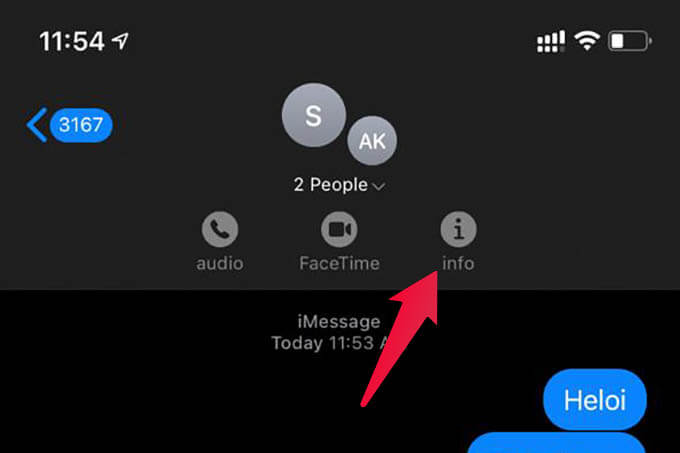
- افتح المجموعة في iMessage.
- اضغط على اسم المجموعة في الأعلى.
- اختر خيار “المعلومات“.
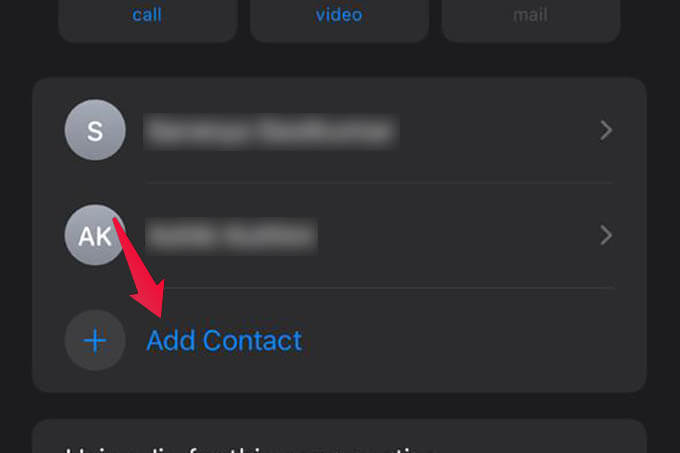
- اضغط على خيار “إضافة جهة اتصال” من الشاشة التالية.
- اختر جهة اتصال وانقر على “تم“.
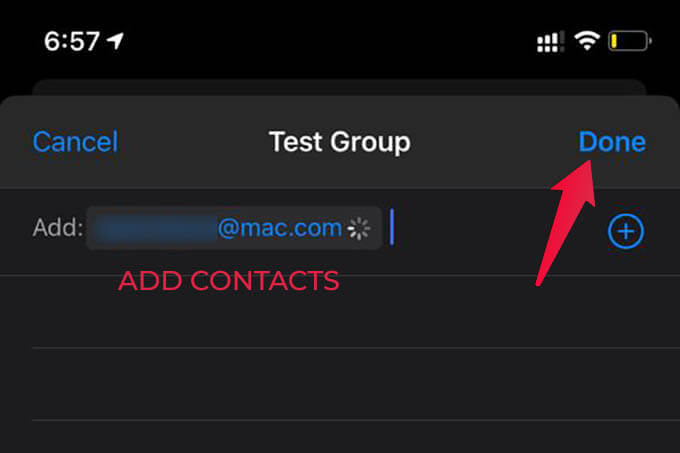
تأكد من أن جهة الاتصال المضافة موجودة في iMessage ، وإلا فلن تتم إضافة الشخص إلى المجموعة.
هناك المزيد الذي يمكنك القيام به مع دردشة مجموعة iMessage على iPhone. يمكنك الاطلاع على دليلنا حول كيفية تثبيت محادثات iMessage المهمة في الأعلى لتثبيت مجموعتك المفضلة في الأعلى. آمل أن يساعدك هذا الدليل أنت وأصدقائك في إنشاء محادثة جماعية جديدة على iPhone.
